设备管理器蓝牙模块消失怎么办 设备管理器里找不到蓝牙怎么解决
更新时间:2023-09-14 18:04:04作者:haoxt
电脑上要使用蓝牙设备,首先就需要有蓝牙模块,并安装好对应的蓝牙驱动,一般在设备管理器中就可以看到蓝牙模块。不过有些用户遇到设备管理器中不显示蓝牙的问题,那么设备管理器蓝牙模块消失怎么办呢?下面就来学习下设备管理器里找不到蓝牙怎么解决的教程。
解决方法:
1、找到桌面左下角的开始菜单栏。
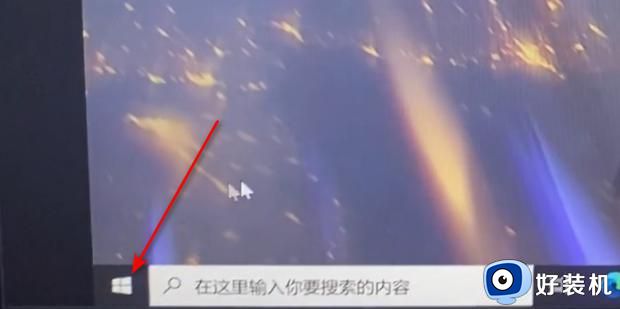
2、右击它选择设备管理器。
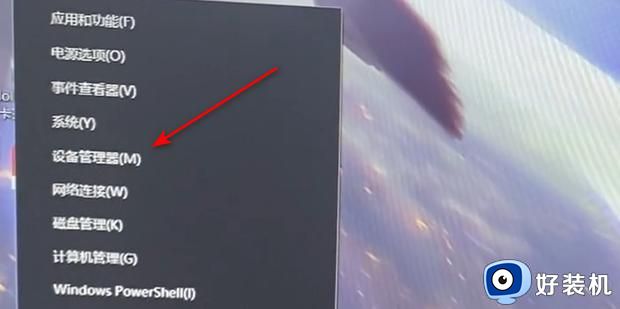
3、进入后在其他设备中找到未识别的蓝牙设备右击卸载。
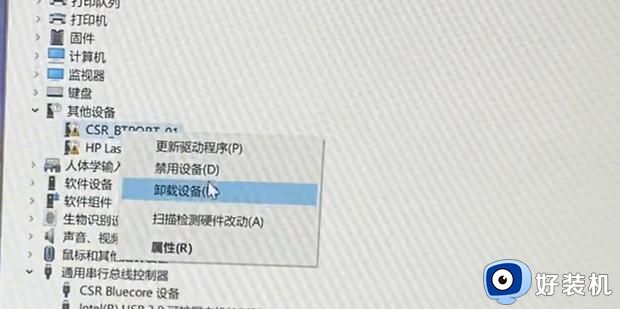
4、点击卸载。
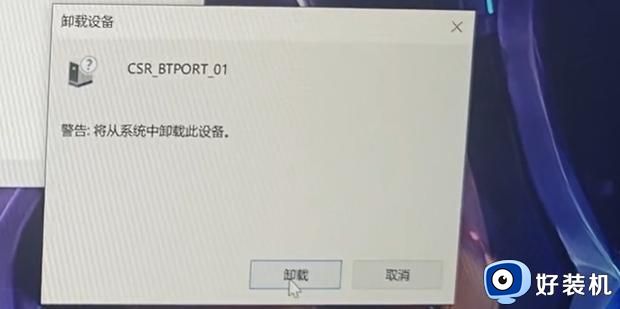
5、然后在扫描硬件改动。
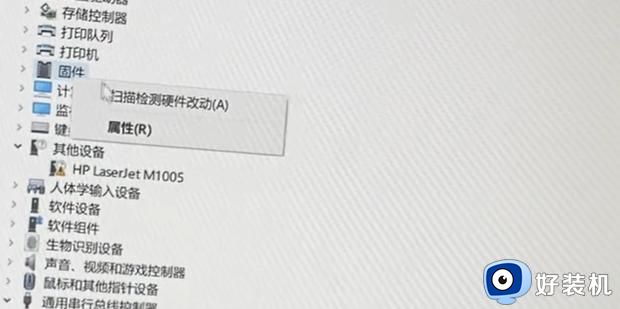
6、如果还是出现未识别的设备,可以安装一下驱动。
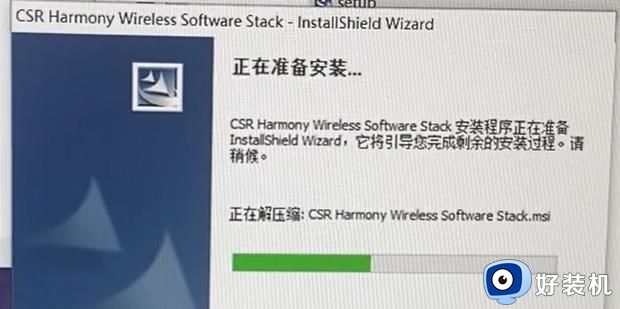
7、如果安装完成驱动后上方出现图中图标点击展开。
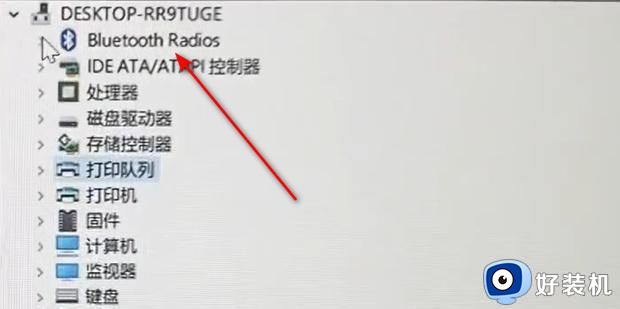
8、右键将其卸载。
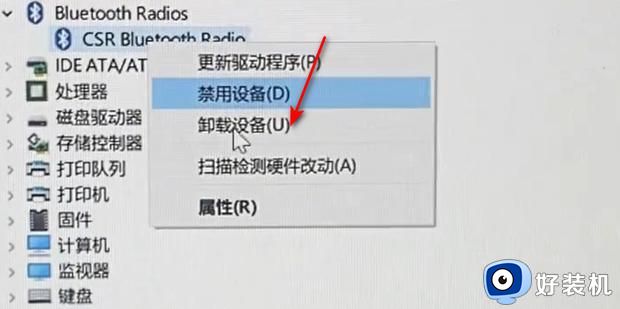
9、勾选删除此驱动点击卸载。
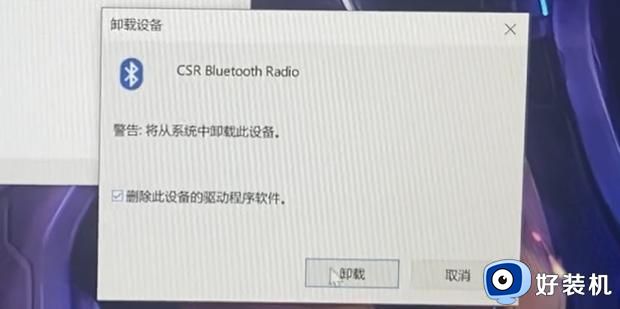
10、再次扫描硬件改动然后执行安装驱动。

11、此时驱动页面会出现删除选项点击删除。
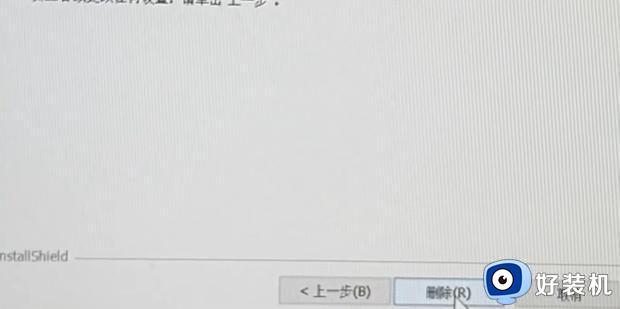
12、等待删除完成后执行扫描硬件改动。
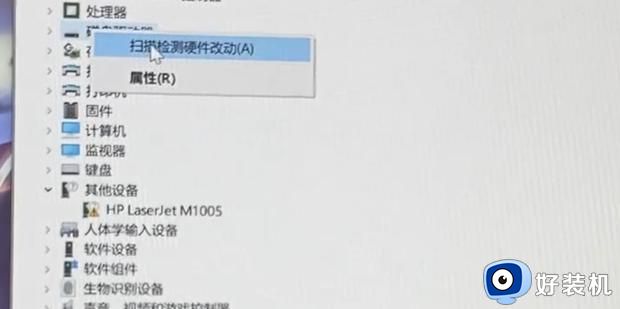
13、效果如图所示,蓝牙就出现了。
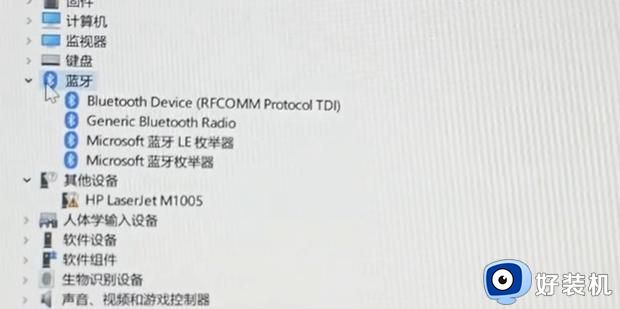
以上就是关于设备管理器蓝牙模块消失怎么办的解决方法,如果你有遇到这个问题,就可以参考上面的教程来解决。
设备管理器蓝牙模块消失怎么办 设备管理器里找不到蓝牙怎么解决相关教程
- windows设备管理器没有蓝牙什么原因 windows设备管理器没有蓝牙多种解决方法
- 台式电脑能装蓝牙吗 台式电脑怎么装蓝牙功能
- windows蓝牙不见了怎么回事 windows蓝牙突然没了消失了如何解决
- 电脑蓝牙设备在哪里 电脑里蓝牙设备怎么找
- win11蓝牙找不到设备怎么解决 win11蓝牙搜索不到设备的原因和解决方法
- 蓝牙耳机不响了什么原因 蓝牙耳机连接上但不响怎么解决
- 电脑蓝牙找不到配对设备怎么回事呢 电脑的蓝牙找不到设备连接处理方法
- 笔记本蓝牙消失了怎么回事 笔记本电脑蓝牙不见了的恢复方法
- 电脑蓝牙搜索不到设备怎么办 电脑无法搜索到蓝牙设备如何解决
- 蓝牙连接不上设备怎么办 蓝牙打开了却无法连接设备处理方法
- 电脑无法播放mp4视频怎么办 电脑播放不了mp4格式视频如何解决
- 电脑文件如何彻底删除干净 电脑怎样彻底删除文件
- 电脑文件如何传到手机上面 怎么将电脑上的文件传到手机
- 电脑嗡嗡响声音很大怎么办 音箱电流声怎么消除嗡嗡声
- 电脑我的世界怎么下载?我的世界电脑版下载教程
- 电脑无法打开网页但是网络能用怎么回事 电脑有网但是打不开网页如何解决
电脑常见问题推荐
- 1 b660支持多少内存频率 b660主板支持内存频率多少
- 2 alt+tab不能直接切换怎么办 Alt+Tab不能正常切换窗口如何解决
- 3 vep格式用什么播放器 vep格式视频文件用什么软件打开
- 4 cad2022安装激活教程 cad2022如何安装并激活
- 5 电脑蓝屏无法正常启动怎么恢复?电脑蓝屏不能正常启动如何解决
- 6 nvidia geforce exerience出错怎么办 英伟达geforce experience错误代码如何解决
- 7 电脑为什么会自动安装一些垃圾软件 如何防止电脑自动安装流氓软件
- 8 creo3.0安装教程 creo3.0如何安装
- 9 cad左键选择不是矩形怎么办 CAD选择框不是矩形的解决方法
- 10 spooler服务自动关闭怎么办 Print Spooler服务总是自动停止如何处理
